PPT畫出頭戴式耳機圖示的詳細步驟
- WBOYWBOYWBOYWBOYWBOYWBOYWBOYWBOYWBOYWBOYWBOYWBOYWB轉載
- 2024-03-26 18:10:141444瀏覽
php小編百草為您帶來PPT畫出頭戴式耳機圖示的詳細步驟。頭戴式耳機圖示作為一種常見的圖示設計元素,在PPT中應用廣泛。透過簡單的步驟,您可以輕鬆繪製出精美的頭戴式耳機圖標,為您的PPT內容增添更多視覺吸引力。接下來,讓我們一起來學習如何在PPT中畫出頭戴式耳機圖示吧!
1、插入空心弧。如圖:
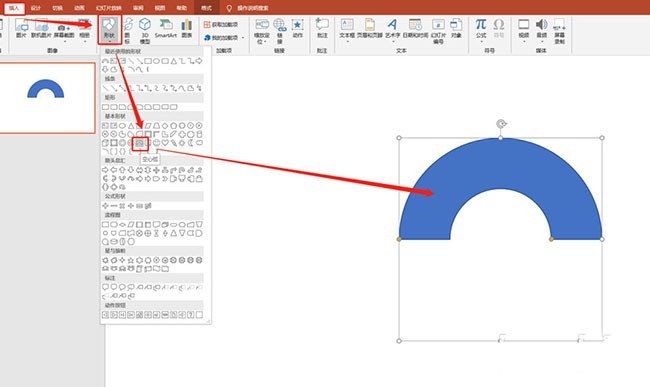
2、將空心弧調至最小。如圖:
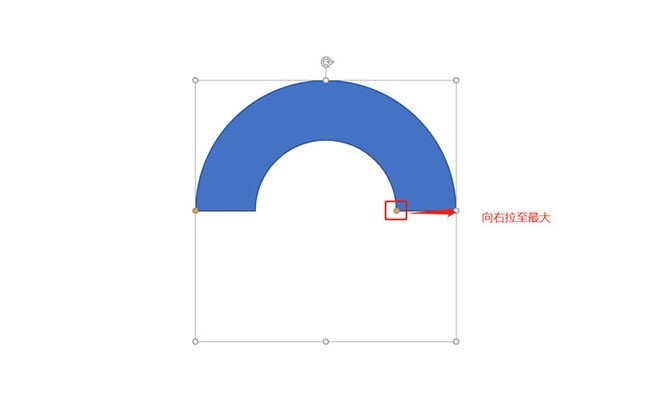
3、插入圓角矩形。如圖:
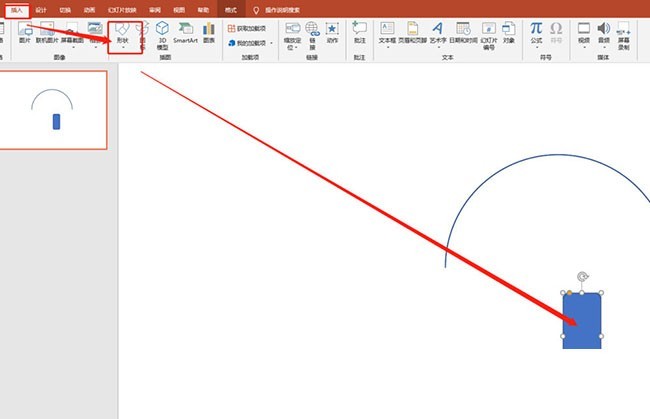
4、插入矩形,並和圓角矩形拆分。如圖:
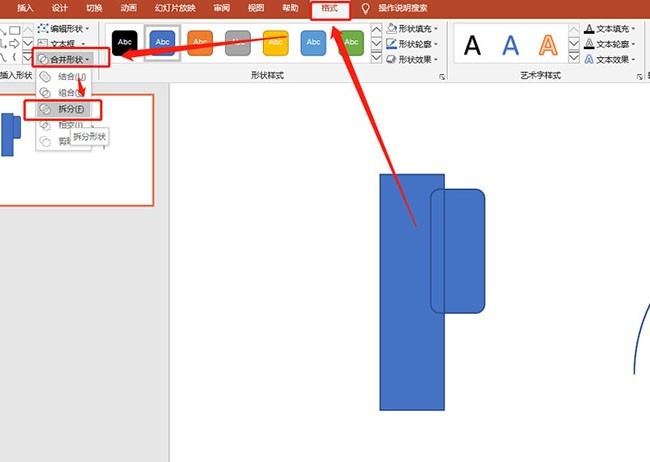
5、調整大小,並複製一個出來。如圖:
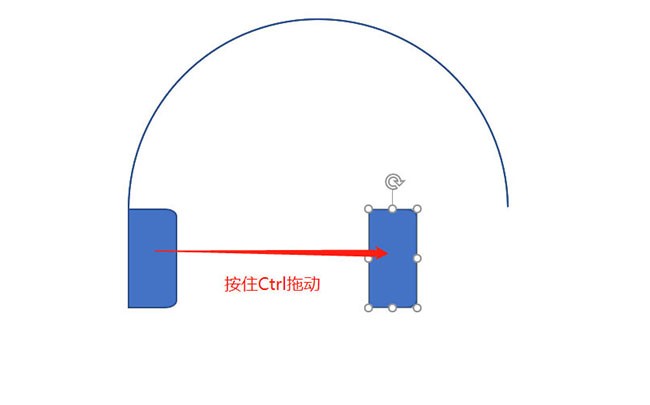
6、水平翻轉。如圖:。
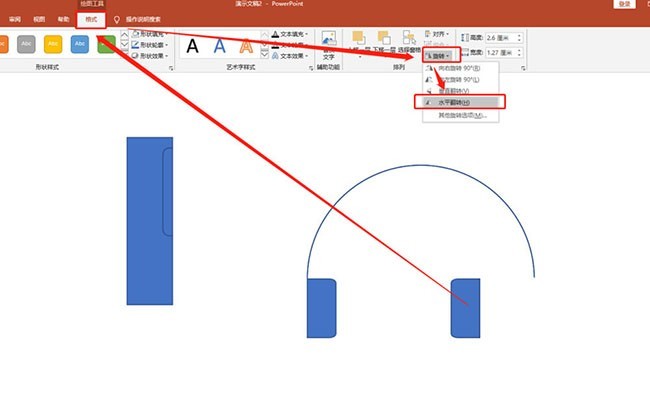
7、全部選中,調整格式,並組合。如圖:
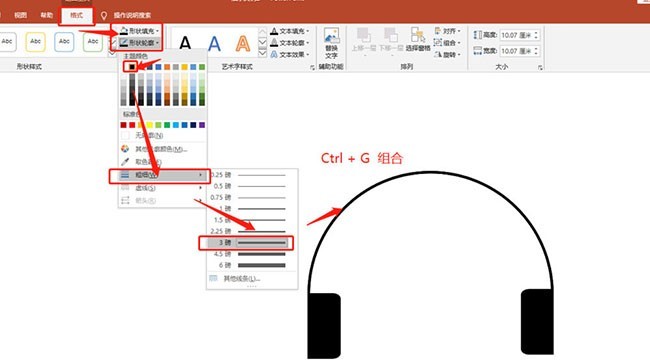
以上是PPT畫出頭戴式耳機圖示的詳細步驟的詳細內容。更多資訊請關注PHP中文網其他相關文章!
陳述:
本文轉載於:zol.com.cn。如有侵權,請聯絡admin@php.cn刪除
上一篇:PPT繪製一個飛碟的操作方法下一篇:PPT繪製一個飛碟的操作方法

